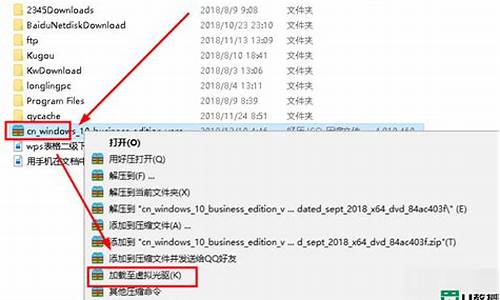window10电脑麦克风设置-xin10电脑系统麦怎么打开
1.win10电脑麦不能说话怎么办
2.win10电流麦怎么解决
3.win10麦克风没声音怎么设置
4.win10系统如何解决系统电流麦
win10电脑麦不能说话怎么办

检查声卡驱动是否异常,安装正版声卡驱动
1
首先我们检查自己电脑的声卡驱动是否正常安装,此电脑-右键-属性-设备管理器-音频输入和输出-声卡驱动。有时候声卡驱动虽然安装,但安装的不是原版的声卡驱动,由于windows10系统不能很好的兼容,也会导致麦克风输入无声音。
2
小编的处理方法是,卸载现在的麦克风驱动,卸载声卡驱动以后,可以试试用驱动人生等软件安装驱动,看看麦克风能不能使用,不能使用,这时候大家要到官网或者用自己的主板驱动光盘,进行声卡驱动的安装,小编就是安装了正版驱动处理成功的。
电脑设置隐私中开启麦克风
1
Windows10系统的开始菜单中,这里我们点击设置选项打开进入
2
设置-隐私中,选择麦克风选项,然后这里我们允许应用使用我的麦克风打开。
对电脑麦克风进行一些设置
1
在电脑任务栏的音量图标上,点击鼠标右键,然后选择录音设备打开进入。
2
如果立体声混音设备开启的话,我们点击右键,将这个暂时禁用。
3
我们要确保麦克风是我们电脑的默认设备,如图所示。然后在麦克风上点击鼠标右键,然后选择这里的属性打开进入,上的属性按钮。
4
麦克风属性窗口,我们在级别中将麦克风拖动到右边,然后确保使用状态。
打开电脑录音机测试效果
现在在任务栏搜索栏小娜CORTANA中输入录音机,打开电脑录音机程序。然后开始录音,看看是否可以正常录音,通过上面的设置,通常是可以使用的。
win10电流麦怎么解决
1、右键点击图标,选择录音设备,找到麦克风选项,点击属性;
2、在打开的级别设置窗口中,把“麦克风加强”一项设置为0,最后点击确定按钮 。
3、在声音框中切换到播放,双击扬声器,在扬声器的级别框中将麦克风 设为 0
win10麦克风没声音怎么设置
win10麦克风没声音怎么设置?很多小伙伴在使用win系统的过程中难免都会遇到麦克风没声音的时候,所以很多小伙伴在问win10麦克风没有声音怎么弄,怎么设置,今天就给大家带来了win10麦克风没声音的设置方法教程,大家可以试试改下这个设置,希望对大家有帮助。
win10麦克风没声音怎么设置
1、右击一下我的电脑,打开“管理”,查看“设备管理器”中“音频输入和输出”下有没有正确识别到你的耳麦。
2、可以打开设备管理器窗口后,插拔一下你的二级/耳麦,查看“音频输入和输出”下是否能正确识别到你的设备。
如果不能正确识别,应该检查设备连接线有没有问题,或者重新安装一下音频驱动。
3、点击开始菜单图标,打开设置,找到“隐私”下的“麦克风”,确保麦克风设置已经打开了。
4、在桌面右下角找到声音图标,右键一下,点击“声音”。
如果桌面上没有声音图标,可以打开控制面板,找到“硬件和声音”,接着点击“管理音频设备”。
5、在“播放”选项卡下,点击“扬声器”;
6、右键一下,选择“启用”,这样就可以用耳麦听到声音了。
7、在“录制”选项卡下,点击“麦克风”,右键一下,
选择“设置为默认设备”和“设置为默认通信设备”。
然后点击麦克风属性,根据需要调整一下。
8、点击“立体声混音”,右键一下,选择“禁用”。
9、最后我们对着耳麦发出一点声音,就会看到麦克风处有反应,最后点击“确定”。这样,你既可以正常听到声音,又可以录音啦。
以上的全部内容就是给大家提供的win10麦克风没声音怎么设置的解决方法介绍啦~希望对大家有帮助。
win10系统如何解决系统电流麦
1、在任务栏的小喇叭上单击右键,选择录音设备;
2、在播放设备里面,点击一下“扬声器”和下面的“属性”;
3、后再在“扬声器”的属性里面找到“级别”,修改下面“麦克风”的数字,修改成0;
4、切换到“录音”选卡,在麦克风上单击右键,选择属性;
5、在级别选卡下,将“麦克风加强”拉到最低即可,请点击确定保存设置。
声明:本站所有文章资源内容,如无特殊说明或标注,均为采集网络资源。如若本站内容侵犯了原著者的合法权益,可联系本站删除。